Table of Contents
有各种不同类型的设备是通过 USB 连接到计算机上的。一些 USB 设备可以由您正在运行的 Windows 应用程序直接访问,而有些则需要使用 HID 协议、串口协议或者其它协议。直接硬件访问的处理方式更是多种多样的。因此,对于某个 USB 设备能否被 CrossoOver 及其应用程序识别并顺利使用,也是无法预料的。我们的技术支持团队也无法排除 USB 设备的故障。
我们可以确认有些设备可以跟 CrossOver 上运行的 Windows 应用程序兼容,比如许多游戏手柄和操纵杆。我们会定期测试 Xbox 和 PlayStation 控制器,但反馈也显示,一些其他的控制器即使没有官方的支持,也能够运行良好。此外,如果 USB 键盘和鼠标可以在宿主机上运行,通常它们也能在 CrossOver 良好运行。除了这些有限的类别之外,我们无法判断某个设备是否能跟 CrossOver 兼容。
对于使用串口协议的设备,一个 可能的 解决方法是:手动将本机系统的设备文件映射到包含 Windows 应用程序的容器中的一个符号链接。如果该方式成功了(这并不适用于所有设备),Windows 应用程序可以看到 COM 端口,并且通过该端口连接设备。
首先您需要做的是确认 /dev 中的哪个设备文件是由 USB 设备连接上计算机时创建的。请断开设备跟计算机的连接后,在终端执行以下命令:cd /devls > ~/disconnect.txt
再次连上设备,稍微等待计算机识别设备。然后运行命令:ls > ~/reconnect.txt
现在可以列出两个文件,对比查看创建的是哪个 /dev 设备文件。diff ~/disconnect.txt ~/reconnect.txt
看到列出来的新设备后,在下面的步骤中使用新设备名(设备-标识符)。
这是一个文件名为设备-标识符的例子:tty.usbserial-DN014TJU
- 首先,打开 CrossOver,选择目标容器后点击 运行命令。
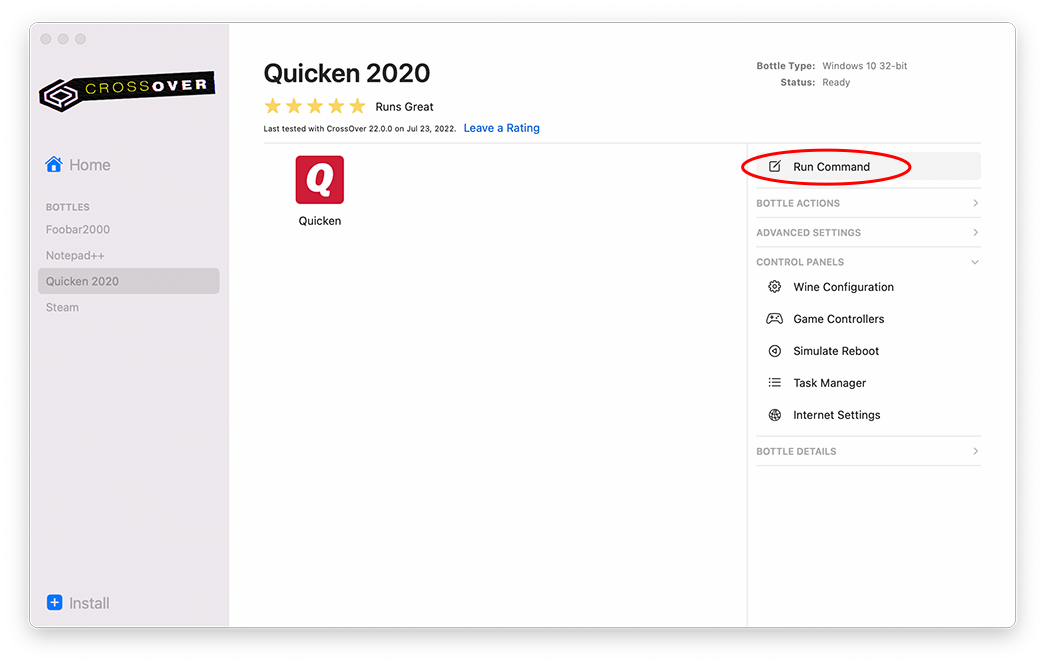
- 然后在 命令 输入框中输入 regedit,点击 运行。
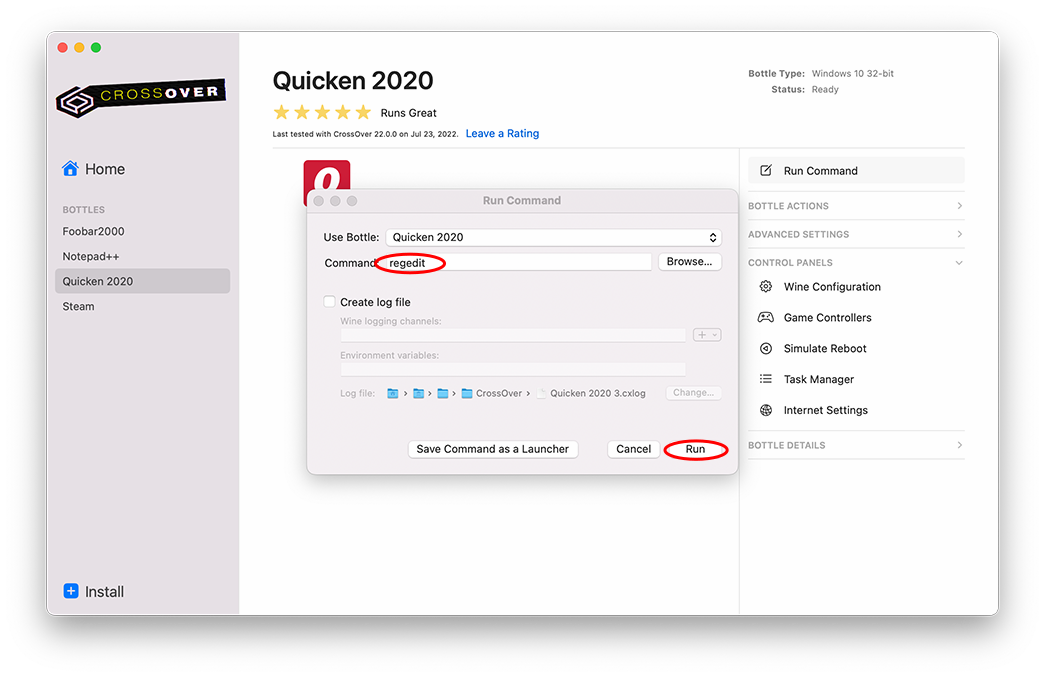
- 在注册表编辑器中,找到 HKEY_LOCAL_MACHINE > Software > Wine。
- 在当前位置创建一个新的文件夹 Ports。
- 在 Ports 文件夹中右键点击新增一个注册表值为
/dev/(设备-标识符)的项。 - 重命名该新项为 ‘Com1’(如下图所示)。
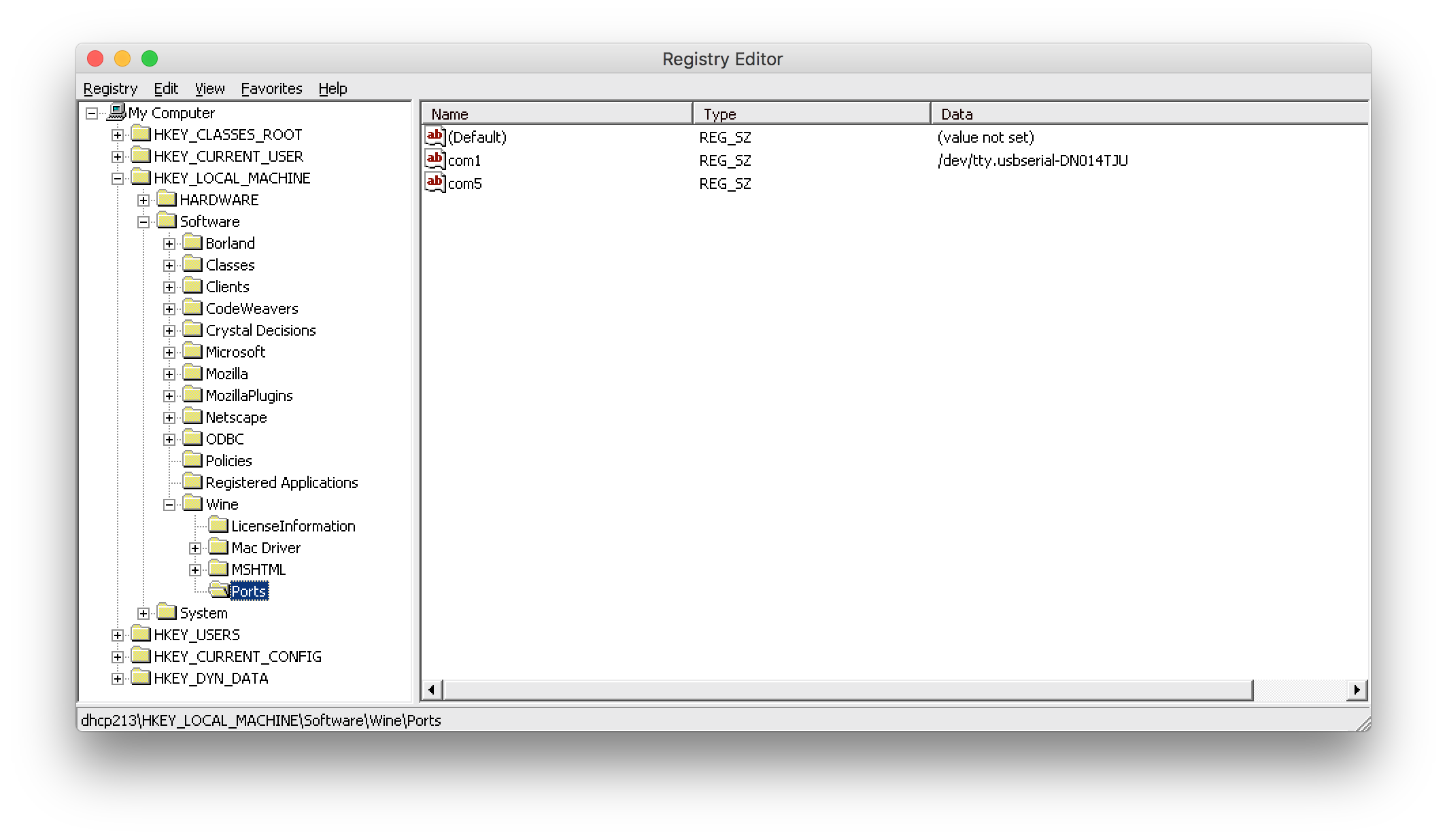
- 关闭注册表编辑窗口后,启动您的软件。
运气好的话,您的软件现在应该可以识别到您的 USB 设备了!
Other Articles
CrossOver Mac 和防病毒软件
CrossOver Mac 中针对尚未收录应用程序的故障排除
如何创建调试的日志文件
